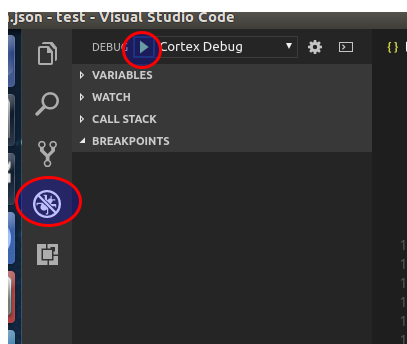Ubuntu+Stm32cubeMX+vscode+stlink开发_linux stm32cubeide 链接stlink
赞
踩
个人工作至于捣鼓一些硬件单片机之类的,偶尔需要开发stm32单片机,以前在win7下使用keil开发和调试。近期,家中电脑换成Ubuntu系统,个人比较喜欢尝试新事物,上网查找资料整理出一份完整的给予Ubuntu+Stm32cubeMX+vscode+stlink的开发环境。
此开发环境核心思想是,Stm32cubeMX用来生成基础的单片机代码和框架,vscode通过安装插件来支持c语言代码开发和调试,openocd是开源的GDB服务可以连接stlink调试单片机。
以下进入正题:
一、安装stm32CubeMX
下载stm32CubeMx
STM32CubeMX-4.24.0安装包解压后有四个文件
- Readme.html
- SetupSTM32CubeMX-4.24.0.app
- SetupSTM32CubeMX-4.24.0.exe
- SetupSTM32CubeMX-4.24.0.linux
执行SetupSTM32CubeMX-4.24.0.linux安装,提示No such file or directory
- sudo ./SetupSTM32CubeMX-4.24.0.linux
- [sudo] password for user:
- sudo: unable to execute ./SetupSTM32CubeMX-4.24.0.linux: No such file or directory
检查SetupSTM32CubeMX-4.24.0.linux文件类型
- file SetupSTM32CubeMX-4.24.0.linux
- SetupSTM32CubeMX-4.24.0.linux: ELF 32-bit LSB executable, Intel 80386, version 1 (SYSV), dynamically linked, interpreter /lib/ld-linux.so.2, for GNU/Linux 2.6.24, BuildID[sha1]=99f89dc87e2b65d8a610802a4cd6e5de3b6ea957, not stripped
原来是32位的可执行文件,而我的Ubuntu是64位系统。首先安装32位运行时库。
sudo apt install libc6-i386再执行SetupSTM32CubeMX-4.24.0.linux安装
- sudo ./SetupSTM32CubeMX-4.24.0.linux
- Please install Java JRE 1.7.0_45 or a more recent version
要求先安装JRE
sudo apt install default-jre再执行SetupSTM32CubeMX-4.24.0.linux安装就可以了,接下去按照安装向导提示安装即可。
二、安装openocd
git clone
git://git.code.sf.net/p/openocd/code
cd openocd
./bootstrap
./configure
make
sudo make install三、安装GDB及gcc
- sudo apt-get install gdb-arm-none-eabi
- sudo apt-get install gcc-arm-none-eabi
四、配置udev
以上输入完成后按 :wq回车保存。
使udev生效 sudo /etc/init.d/udev restart
五、安装vscode
- 下载vscode https://code.visualstudio.com/;
- sudo dpkg -i code_1.24.0-1528306776_amd64.deb 安装;
- 安装插件 ARM;
- 安装插件 C/C++;
- 安装插件 C/C++ Clang Comamnd Adapter;
- 安装插件 Cortex-Debug;
六、生成代码并且编译
打开Stm32CubeMx选好配置生成代码,注意要生成makefile类型的代码。进入生成好的代码,目录下会有Makefile文件,输入make执行编译命令。
七、在vscode中调试
使用vscode打开上一步生成代码的目录;
按照下图在调试界面点击绿色三角,在弹出的对话框中选择Cortex Debug;
在弹出的 launch.json中输入如下内容:
再次点击绿色三角形即可调试。
八、调试之前编译源代码
建立一个task,然后在launch.json调试之前依赖此task,具体的留给你们实现,欢迎各位喜欢折腾的朋友一起交流。